Comment supprimer photos iPhone mais pas iCloud
Lisez cet article pour connaître les méthodes permettant de supprimer des photos de l’iPhone mais pas d’iCloud.
Bien que nous disposions aujourd’hui de beaucoup plus d’options de stockage pour l’iPhone, nous photographions davantage, enregistrons des vidéos et des fichiers audios, sauvegardant ainsi de nombreux souvenirs. Et le stockage de l’iPhone est toujours plein. Par conséquent, nous devons supprimer les photos ou vidéos de l’iPhone pour libérer de l’espace sur l’appareil, mais sans perdre les photos/vidéos sur le Cloud.
Alors, comment pouvons-nous supprimer les photos iPhone mais pas iCloud ? Sans aucun doute, c’est une vraie question.
Il existe des moyens de supprimer des photos de l’iPhone mais pas d’iCloud, afin que vous puissiez toujours conserver ces photos dans la photothèque iCloud. Maintenant, vérifions les méthodes éprouvées ci-dessous pour supprimer les photos du stockage de l’iPhone mais les conserver sur iCloud.
1. Pourquoi la suppression des photos de l’iPhone supprime également iCloud
Habituellement, lorsque vous supprimez des photos de votre iPhone, elles sont également supprimées sur iCloud en raison de la synchronisation automatique d’iCloud. Mais heureusement, il y a des moyens permettant de supprimer seulement les photos de votre iPhone et non pas de iCloud.
2. Supprimer des photos sur l’iPhone mais pas iCloud avec AnyTrans
Pour cette méthode, vous pouvez avoir quelques questions sur son fonctionnement. Laissez-moi vous l’expliquer. Vous savez que les photos de votre iPhone seront synchronisées avec iCloud lorsque vous activez la Photothèque iCloud, et avec la Photothèque iCloud, vous pourrez accéder aux photos synchronisées depuis tous vos appareils iOS signés avec le même identifiant Apple.
Ainsi, pour cette raison, si vous supprimez une photo de votre iPhone, elle sera supprimée d’iCloud et des autres appareils iOS en même temps. Il semble impossible de supprimer des photos de l’iPhone mais pas d’iCloud. En fait, vous pouvez le faire. Ce que vous devez faire, c’est apporter quelques modifications. L’idée est de synchroniser des photos de l’iPhone à iCloud à partir d’un ordinateur au lieu de l’iPhone directement. Il suffit de passer par 3 étapes :
- Exportez toutes les photos de l’iPhone vers un ordinateur.
- Supprimez-les de votre iPhone.
- Téléverser les photos de votre ordinateur à iCloud avec AnyTrans.
Pour être honnête, cette idée est bonne. Dans ce cas, vous pouvez le faire facilement avec AnyTrans. C’est un outil de transfert de données iOS qui peut vous aider à exporter facilement toutes les photos de l’iPhone vers un ordinateur et à télécharger manuellement les photos de l’ordinateur vers iCloud.
Maintenant, téléchargez AnyTrans sur votre ordinateur et suivez les étapes ci-dessous pour supprimer photos iPhone mais pas iCloud.
- Installez et lancez AnyTrans, connectez votre iPhone à votre ordinateur. Cliquez ensuite sur « Contenu vers PC ».

Contenu vers PC
- Sélectionnez la catégorie Photos et définissez le chemin d’exportation, puis cliquez sur le bouton “Vers PC” pour exporter toutes les photos de l’iPhone vers l’ordinateur.
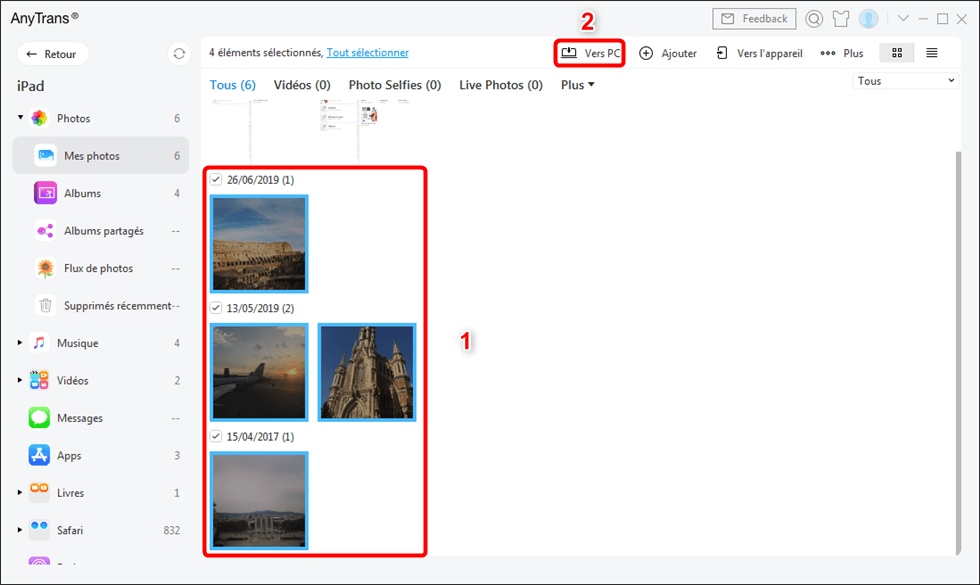
Transférer les photos sur l’ordinateur
Après avoir exporté toutes les photos de l’iPhone vers l’ordinateur, vous pouvez maintenant supprimer ces photos de votre iPhone. Ensuite, ajoutez toutes les photos que vous avez exporté de votre iPhone à votre compte iCloud. Vous pouvez télécharger des photos vers iCloud via AnyTrans directement.
- Choisissez la section « Gestionnaire iCloud ». Connectez-vous avec votre identifiant Apple et votre mot de passe.

Gestionnaire iCloud
- Cliquez sur « Importer à iCloud ». Parcourez le dossier qui contient les photos que vous avez exportées de votre iPhone, sélectionnez toutes les photos, puis cliquez sur Ouvrir pour les téléverser sur iCloud.
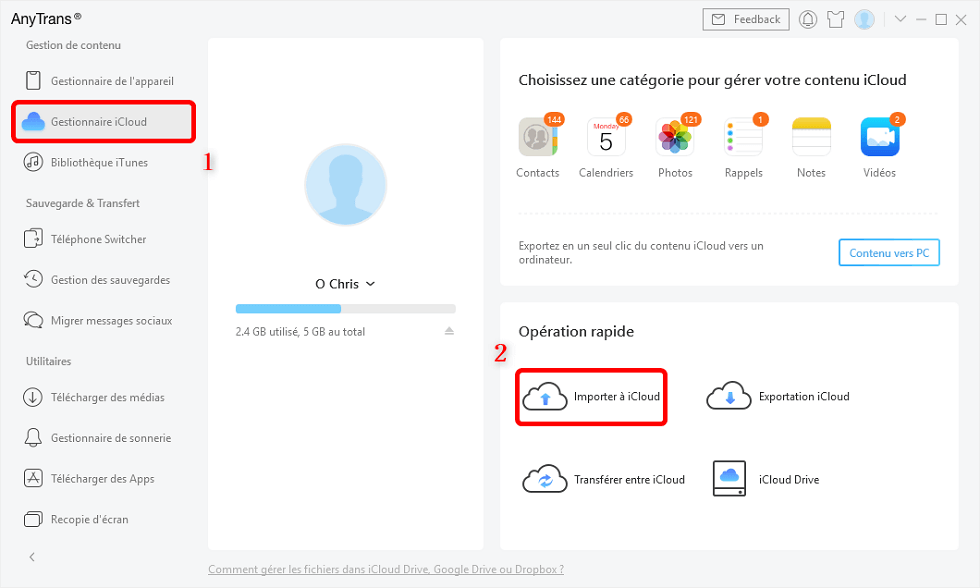
Importer à iCloud
Après avoir téléchargé toutes les photos de votre iPhone sur iCloud, tant que vous activez la photothèque iCloud, vous verrez que ces photos s’affichent toujours sur votre iPhone mais ne consomment pas de stockage. Maintenant, vous avez réussi à supprimer les photos iPhone mais pas iCloud.
3. Désactiver les photos iCloud pour supprimer photos iPhone mais pas iCloud
La photothèque iCloud est conçue pour reproduire votre bibliothèque sur tous vos appareils. Une fois cette fonctionnalité activée, tout ce que vous faites sur une photo de votre appareil iOS est reproduit sur iCloud et sur tous les autres appareils iOS ou Mac sur lesquels la photothèque est activée. Donc, si vous la désactivez, vous pouvez supprimer les photos de votre iPhone et non pas d’iCloud, voici comment faire :
- Allez dans les réglages de votre iPhone.
- Tapez sur [Votre nom] et cliquez sur iCloud.
- Tapez sur “Photos”.
- Désactiver “iCloud Photo”.
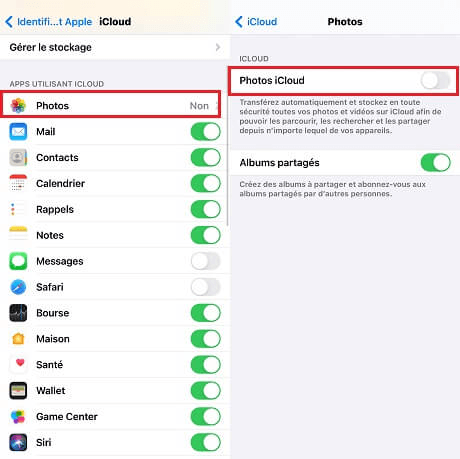
Supprimer les photos iPhone
- Maintenant, vous pouvez supprimer les photos de votre iPhone.
4. Se déconnecter d’iCloud avant de supprimer des photos
Voici une autre solution qui consiste à se déconnecter du compte iCloud avant de supprimer les photos. Mais il faut savoir que plusieurs services seront désactivés lorsque vous vous déconnecterez d’iCloud. Voici comment faire :
- Allez dans Réglages > votre nom.
- Naviguez vers le bas et cliquez sur « Déconnexion ».
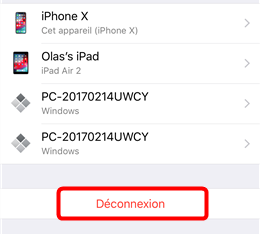
Déconnexion de votre compte iCloud
- Confirmez l’opération avec votre mot de passe Apple ID.
Conclusion
J’espère que ce guide pourra vous donner un coup de main sur la façon de supprimer les photos iPhone mais pas iCloud. Vous pouvez choisir la meilleure solution pour vous. À propos, si vous voulez transférer des données entre plusieurs comptes iCloud, vous pouvez essayer AnyTrans. Il vous apportera plus de confort et il vous aidera à mieux organiser vos données iOS.
N’hésitez pas à partager ce guide si vous avez réussi à supprimer les photos iPhone en les conservant sur iCloud.
AnyTrans – Transfert de photo pour iPhone
- Transférez plus de 3000 photos de l’iPhone vers un ordinateur portable en moins de 32 SECONDES.
- Transférez toutes les photos telles que la pellicule, le flux de photos, le partage de photos, etc.
- Aucun dommage à l’image et sera conservé dans la qualité d’origine.
Télécharger pour Win100% propre et sécuritaire
Télécharger pour Mac100% propre et sécuritaire
Téléchargement Gratuit * 100% propre et sécuritaire
Questions liées aux produits ? Contactez l'équipe Support à trouver une solution >




